元家電量販店員でイヤホンコーナーにも立っていたやぶなお(@yabnao)です。
完全ワイヤレスイヤホンが流行りだしてから、みんな「AirPods」を使っていますよね〜。でも、AirPodsは2万円近くする製品……。
目新しくて、コスパの良いワイヤレスイヤホンがないかなあ〜と探していました。

それは、気になるっ!!
SoundPEATS「TruePods Bluetooth イヤホン」を実際に使ってみたので、紹介しますね。
当サイトのポリシーはリンク先をご覧ください
本ページはアフィリエイトプログラムによる収益を得ています。
目次
TruePods Bluetooth イヤホンのスペック概要

▼TruePods Bluetooth イヤホンの概要は、以下のとおりです。
| Bluetoothバージョン | V5.0 |
|---|---|
| Bluetoothプロトコル | HSP、HFP、A2DP、AVRCP |
| チップセット | Realtek 8763BFR |
| 通信距離 | 10m |
| 周波数特性 | 20Hz-20KHz |
| 再生時間 | 約4時間 |
| 充電時間 | 役2時間 |
| イヤホンバッテリー容量 | 55mAH |
| イヤホンの重さ | 9g |
| 充電ケースバッテリー容量 | 600mAH |
| 充電時間 | 約2時間 |

価格はAmazonで5,299円と、ワイヤレスイヤホンとしては安いのかなと思います。
この価格帯のワイヤレスイヤホンは種類が豊富で悩ましいところ。
TruePods Bluetooth イヤホンの実力がどれほどのものなのかが気になりますね……!
特筆すべき点は、以下の4つ。
- Realtek 8763BFR搭載により、音飛びや音切れが最小限に抑えられる
- タッチセンサーに対応
- USB Type-C充電ポート
- イヤホンカバーの形状が特殊
利便性は良さそうですが、ワイヤレスイヤホンで個人的に一番気になるのは、音の遅延……。


じゃあ、さっそく開封してみよ〜!
開封レポート
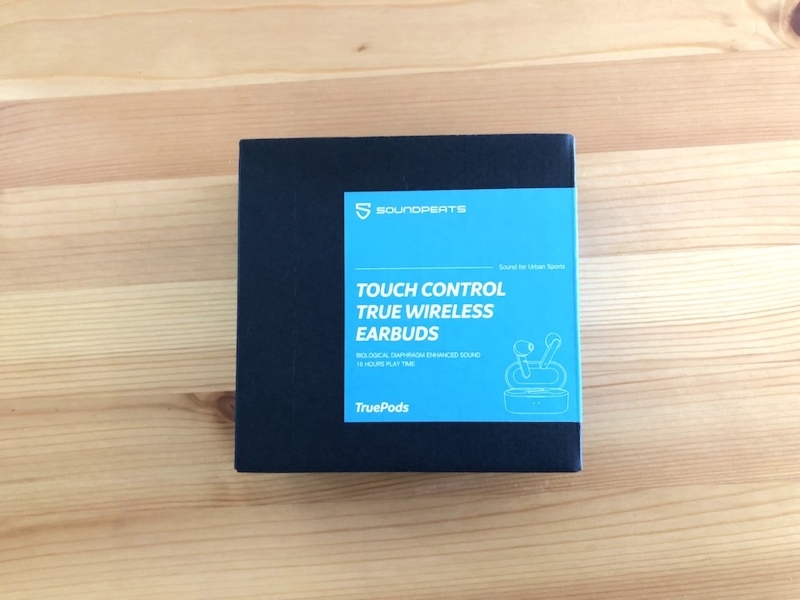
簡単に開封レポートをしますね。
▼中身を開けてみるとこんな感じ。

なお同梱品は、以下のとおりです。
- USB Type-C充電ケーブル
- 取扱説明書


▼充電ケーブルがUSB Type-Cなのが新鮮ですね。

▼取扱説明書は、英語・日本語・中国語のページがありました。
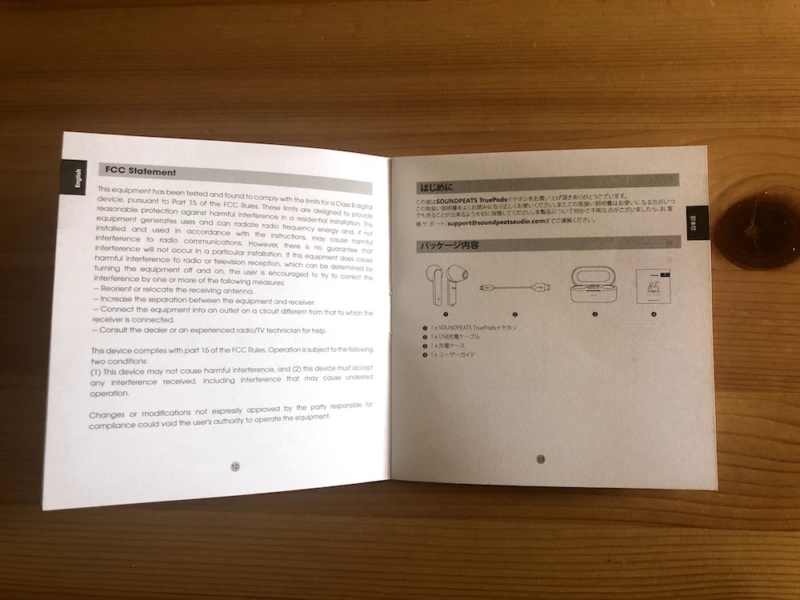

イヤホン本体を見てみよう!
それではさっそく本体を見ていきましょう!
▼充電ケースを開けると、コンパクトにイヤホンが収納されていました。

▼イヤホン本体を外すと、充電をするための金色のプツプツがあります。

▼ちなみに、ケース本体後ろ側に、USB Type-Cを接続する穴があります。

▼そして、イヤホン本体がこちら。




▼実際に耳へ装着してみた状態がこちら。


カナル型みたいにしっかりフィットするのに、圧迫感がないよ!

長時間つけていても圧迫感がないからいいかも。
充電ケースはコンパクトでポケットに入れて持ち歩ける
▼充電ケースのサイズ感はかなりコンパクト。


▼厚みは、僕の親指よりも少し厚いくらい。

▼デニムのポケットに入れてもあまり気にならないレベル。

想像以上に軽やかな装着感と、持ち運びやすさにハマりそうです。
ケースの充電状態

充電ケースはバッテリー残量が低くなると、LEDランプは緑色に点滅します。
▼充電の状態は以下のとおり。
| LEDの点灯状態 | 充電状態 |
|---|---|
| 2つ点灯 | 100% |
| 1つ点灯で1つ点滅 | 60%〜90% |
| 1つ点灯で1つ消灯 | 30%~60% |
| 1つ点滅で1つ消灯 | 0%〜30% |
ちょっとややこしいですが、一つが消灯していたら充電することを心がけましょう。
ペアリング方法
イヤホンとのペアリングは、とても簡単です。
まずは、スマホ本体のBluetoothをONにしましょう。
スマホ本体のBluetoothをONにする
▼iPhone、iPad、iPodの場合。
- 『設定』→『Bluetooth』→『オン』
▼もしくは、Bluetoothマークをオンにするほうが、簡単ですね。
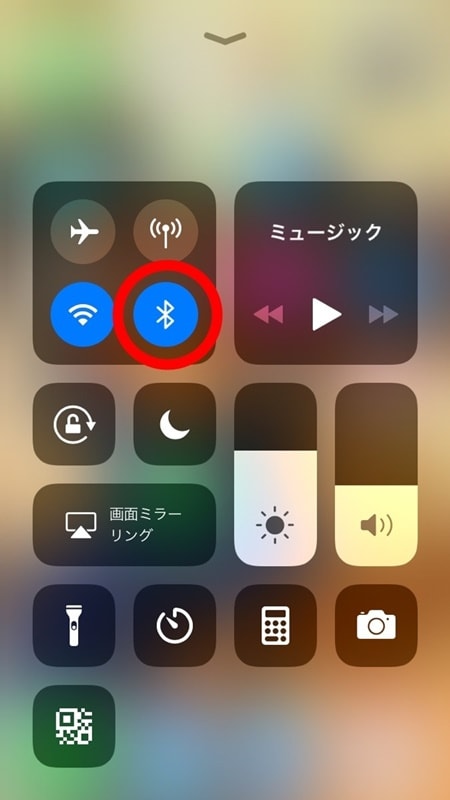
▼Androidの場合。
- 『設定』→『無線とネットワークの設定』→『Bluetooth設定』→『オン』
▼iPhoneと同じように、Bluetoothのマークをオンするほうが、簡単です。
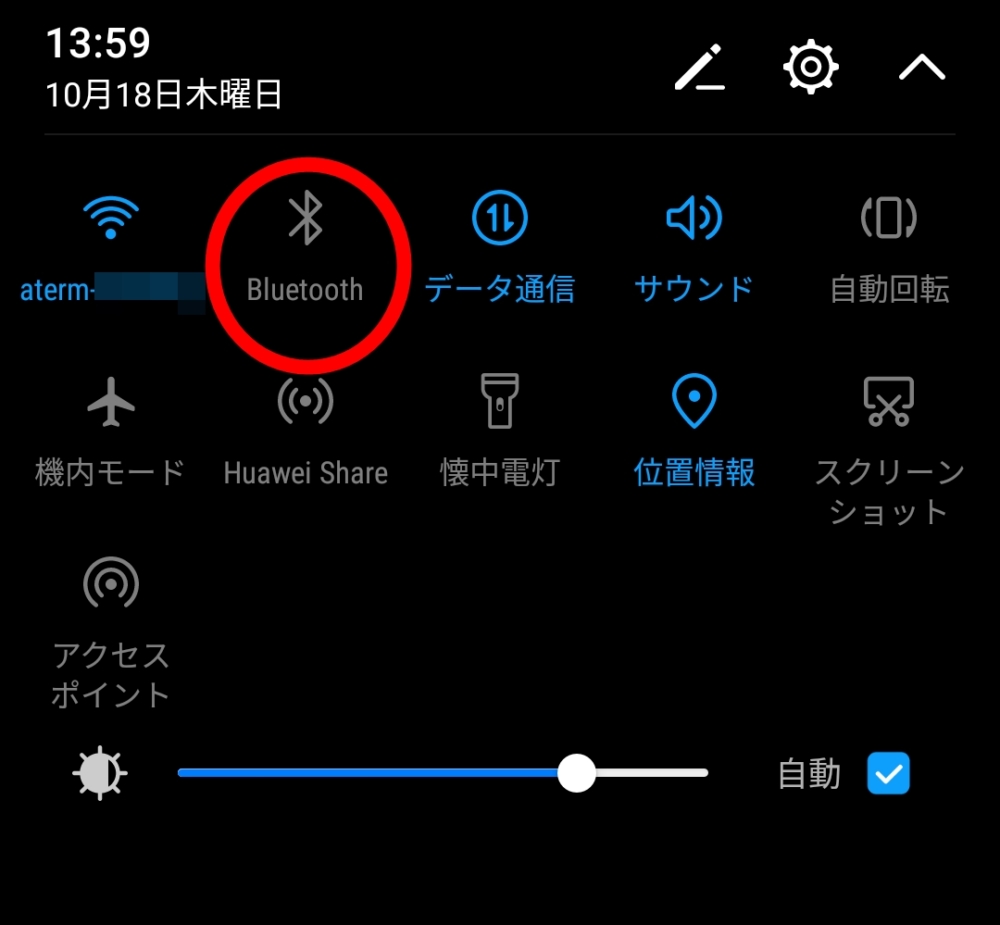
スマホとイヤホンをペアリングする
▼以下は、iPhone Xの画面です。「SOUNDPEATS TruePods R」と表示されているのが、「TruePods Bluetooth イヤホン」です。
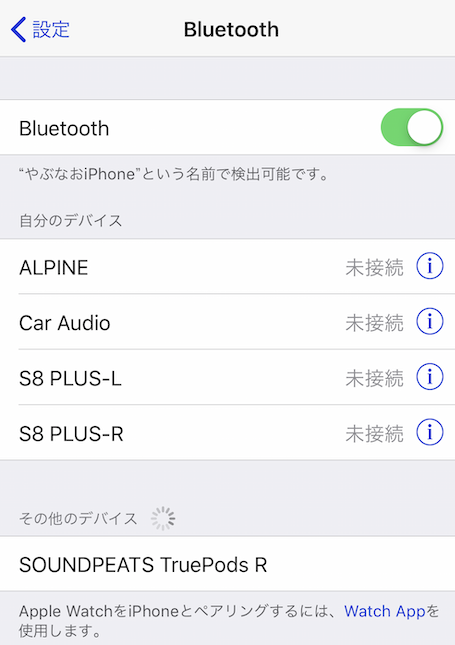
▼「SOUNDPEATS TruePods R」をタップして少し待つことで、「接続済み」になります。
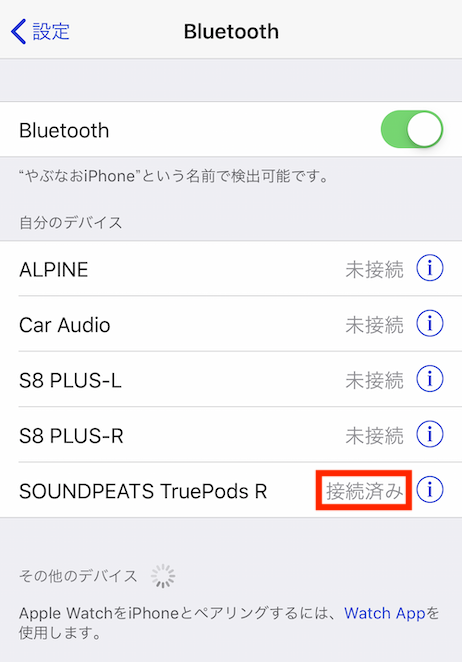
▼ペアリングには、2つのモードがあります。
- 片耳モード
- 両耳モード
なおペアリングできる端末は、「すべてのBluetoothデバイスに対応」しているそうです。
タッチ操作の反応が良く、使いやすい

「TruePods」には、マルチボタンというタッチセンサーが付いています。
これまでイヤホンのボタンやタッチセンサーを使うことはあまりなかったのですが、これが想像以上に便利。
特に、マルチボタンを2回タップして使える「再生/一時停止」は、人に話しかけられる時など、よく使います。
| 分類 | 機能 | 操作方法 |
|---|---|---|
| 常時 | 電源を入れる | 白色で1秒点灯するまで1.5秒長押し |
| 常時 | 電源を切る | 赤色で点滅するまで8秒長押し |
| 音楽 | 再生/一時停止 | R側を2回タップ |
| 音楽 | 曲送り | L側を2秒長押し |
| 音楽 | 曲戻し | R側を2秒長押し |
| 電話着信 | 電話を受ける/切る | R側を2回タップ |
| 通話中 | 電話を拒否する | R側を2秒長押し |
| 通話中 | 通話中に別の着信がかかってきた場合に通話を保留して切り替える | R側を2回タップ |
| 通話中 | 保留にした通話へ再度戻る | R側を2秒長押し |
| Siri | Siri(for iOS) | L側を2回タップ |

装着感がよく、音質もメリハリがあるのがGOOD
装着感が素晴らしく、音質もメリハリがある音でしっかりと聞こえます。

でも、「TruePods」はしっかり音も出ていてこの価格帯にしては音質がいいなあと思う。

寝ながら音楽を聞いてても耳が痛くならないのがいいね。
気になったこと
総合的には、安価でコストパフォーマンスの良いイヤホンではありますが、完璧ではありません。
気になった点は以下の2点です。
- 動画視聴は「遅延」が多く厳しい
- 重低音は少し弱め
動画視聴は「遅延」が多く厳しい
音質がすごく良かったので、「ライブ映像見ると最高なのでは?」と思って動画を見てみましたが、遅延がそこそこありました。

でも、音楽だけを楽しむなら、すごくいいイヤホンだと思う。

動画視聴のために買われるのであれば、あんまりオススメできないかも……。
重低音は少し弱め
重低音が少しだけ弱く、「惜しい!」と感じました。
5,299円のイヤホンでこれだけメリハリの音が出る時点ですごいのですが、重低音にこだわりを持っている方や、重低音を響かせる楽曲が好きな方には物足りなく感じるかもしれません。
ただ、普通に音楽を聴く分には申し分ありませんし、ポップな楽曲を聴かれる方なら、気づかないレベルだと思います。

おわりに

「装着感が軽くて良い」という想定外の魅力にハマってしまいました。
「音質が良くて、長時間つけても痛くならない」という点が、音楽好きな僕にはすごく良かったです。
前述した通り、動画を見ることが目的なら、遅延がそこそこあるのでオススメできません。
しかし、動画を見ないならば、オススメできるイヤホンです。
僕は、移動中や作業中に音楽を聴くためのイヤホンとして、今後は使っていこうと考えています。
「安価で音質が良い、軽やかな装着感のワイヤレスイヤホン」を探しているなら、きっと満足ができる商品です。
ぜひ、一度手に取ってこの装着感と音質を体験してみてください。
ワイヤレスイヤホン・ヘッドセットに関する記事
AirPodsの登場以来、「完全独立型ワイヤレスイヤホン」が増えています。まだまだ、進化中の製品ですが便利なので是非使ってみてください。

「ケーブルってこんなに邪魔だったの!」と驚くくらい、便利なので1度体験してね!
▼iPhoneユーザーなら使い勝手含めて一番のおすすめ





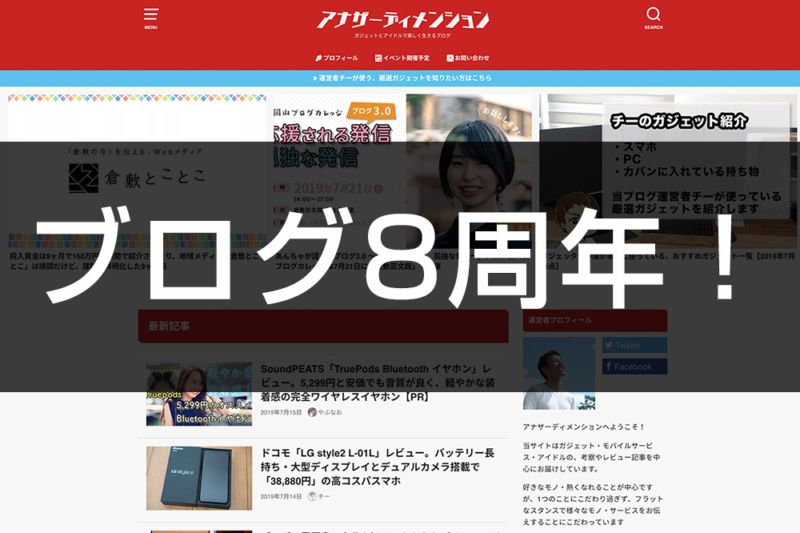













依頼されたので、SoundPEATS「TruePods Bluetooth イヤホン」をレビューしてください!
イヤホンカバーが面白い形してるから装着感を試してみて!